Slik forteller du om noen åpnet filene dine på en Mac
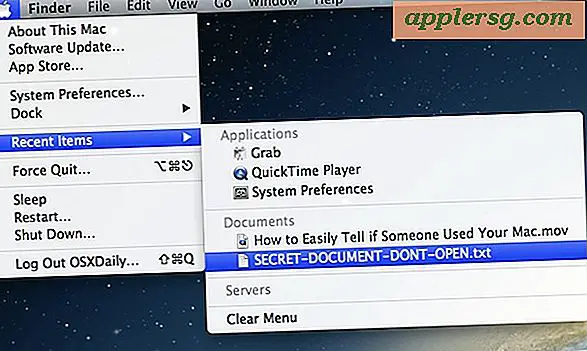
Hvis du mistenker at noen bruker din Mac mens du er borte og kommer inn i personlige dokumenter og filer, er det enklest å finne ut hvordan du raskt finner ut det, ved å se på listen Siste artikler i OS X.
Dette er enkelt å sjekke på hvilken Mac som helst, og de fleste innser ikke at det sporer hvilke filer, programmer, dokumenter, bilder og til og med servere som har blitt åpnet nylig på datamaskinen, noe som gir en umiddelbar indikator for hva som, om noe, ble åpnet mens du var borte.
Slik kan du finne ut hvilke filer som har blitt åpnet på en Mac:
- Trekk ned Apple-menyen og gå til "Nylige elementer"
- Se etter apps, servere og dokumenter du ikke åpnet
Hvis du ser noe uvanlig, kan du være på noe.
Nå tenker du sikkert, hvordan vet jeg hva jeg åpnet og hva noen andre åpnet? Vel annet enn det åpenbare, kan det være best å sette en felle av sortering ved å rydde ut den menylisten, og la Macen din være alene. Så neste gang du ser på listen Siste artikler, blir ikke noe annet enn hva den mistenkte åpnet, oppført i menyen. Å sette "felle" er enkelt:
- Lukk ut av alle apper, filer og dokumenter
- Fra Apple-menyen, gå til "Nylige elementer" og velg deretter "Clear Menu"
- La Macen være alene, ikke åpne noe
Når du har returnert til Mac, gjør ikke noe før du ser på listen "Nylige gjenstander" igjen, og hvis den inneholder noe, vet du nøyaktig hva noen åpnet, enten det var en app eller to, et par filer, eller hva som helst annet. Videoen innebygd nedenfor demonstrerer denne enkle prosessen:
Hvis du vil spore mer enn 10 apper og 10 dokumenter, må du justere mengden ting som er lagret i Siste artikler, ved å gå Apple-menyen, Systemvalg, Generelt, og velg deretter "20" eller mer i alternativet Vis siste gjenstander.
Dette kommer åpenbart ikke til å være vitenskapelig, og en kunnskapsrik Mac-bruker kunne tydeligvis slette sine spor ved å gå til Clear Menu alene, men det store flertallet av folk ville ikke tenke å gjøre dette, så det er en enkel måte å fange den enklere tilfeller av digital peeping toms og å finne ut nøyaktig hvilke filer de åpnet. Hvis noen var et skritt fremover og fjernet den menyen, kan du grave dypere og også avgjøre om noen brukte en Mac ved å sjekke systemlogger, finne nøyaktig oppstart og våkne ganger, og bestemme også nøyaktig hva som forårsaket en Mac som våkner fra søvn.
Til slutt, din beste beskyttelse mot folk som snooping rundt på Mac-en din, er å passordbeskytte Mac-en din. Gjør dette med innloggingspassord for søvn, oppstart og våkne, og bruk alltid låseskjermen når du er borte fra din Mac.
Takk til Joe for tipsideen












